수정: iPhone의 iOS 17에서 ‘이 수신자에게 체크인을 보낼 수 없습니다’ 문제
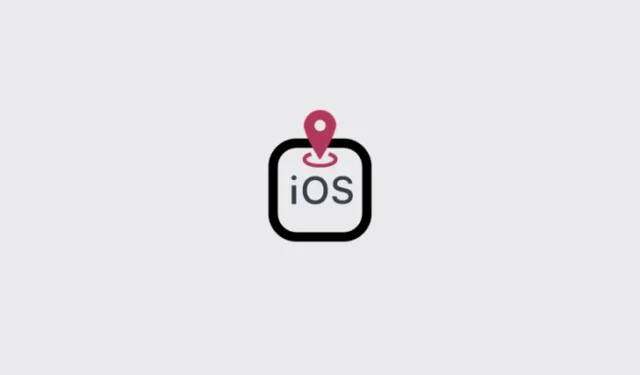
알아야 할 사항
- 체크인 기능이 제대로 작동하려면 위치 서비스, 주요 위치, 중단 없는 모바일 데이터 연결, 메시지에 대한 전체 체크인 데이터 등 다양한 권한이 필요합니다.
- 설정 > 개인 정보 보호 및 보안 > 위치 서비스 > 시스템 서비스 > 중요한 위치에서 위치 서비스 및 중요한 위치가 활성화되어 있는지 확인하세요 .
- 설정 > 메시지 > 체크인 > 데이터 > 전체에서 전체 데이터 체크인을 켜세요 .
- 체크인은 iOS 17 장치에서만 작동하므로 발신자와 수신자의 iPhone이 모두 최신 iOS 버전으로 업데이트되어 있는지 확인하세요.
iOS 17이 출시되면서 Apple 사용자는 마침내 모든 최신 기능과 업데이트를 의도한 대로 사용할 수 있게 되었습니다. 그러나 모든 기능이 예상대로 작동하는 것 같지는 않습니다. 예를 들어 체크인 기능은 일부 사용자에게 문제를 일으키는 향상된 보안 기능 중 하나입니다. 하지만 몇 가지 조정으로 해결될 수 없는 것은 아닙니다.
다음 가이드는 메시지 앱에서 걱정되는 친구나 가족에게 ‘체크인’ 세부정보를 보낼 수 없는 경우 가능한 모든 해결 방법을 안내합니다.
FIX: iOS 17에서 ‘이 수신자에게 체크인을 보낼 수 없습니다’ 문제
대화에 ‘체크인’ 옵션을 추가하면 ‘이 수신자에게 보낼 수 있는 체크인이 불가능합니다’라는 오류 메시지가 표시되는 경우가 있습니다. 그리고 오류 메시지는 이것이 왜 발생하는지 알려주지 않거나 빠른 해결 방법을 제공하지 않기 때문에 문제를 신속하게 해결할 수 있는 단일 옵션을 찾는 것이 쉽지 않습니다. 하지만 걱정하지 마세요. 문제를 해결하는 데 도움이 되는 가능한 모든 솔루션을 나열했습니다.
1. ‘체크인’ 작동 방식 이해
첫째, 체크인이 어떻게 작동하는지, 체크인을 위해 어떤 설정을 활성화해야 하는지 아는 것이 중요합니다.
체크인은 귀하가 특정 위치에 도착할 때 친구와 가족에게 알릴 수 있는 방법을 제공합니다. ‘체크인’을 활성화하면 주어진 시간 내에 목적지에 도착하지 못할 경우 연락처에 이에 대한 알림이 전송됩니다.
체크인이 이러한 모든 기능을 성공적으로 실행하려면 위치 및 기타 몇 가지 서비스에 대한 액세스가 필요합니다. 체크인 마법사를 처음 실행하면 모든 것이 자동으로 설정됩니다. 그러나 특히 나중에 위치 서비스 설정을 변경한 경우 체크인을 작동하는 방법에 대해서도 상당히 잘 이해하고 있어야 합니다.
체크인 사용을 올바르게 시작하는 방법에 대한 단계별 분석을 보려면 iOS 17의 메시지에서 체크인을 사용하는 방법에 대한 가이드를 참조하세요 .
2. 발신자와 수신자 iPhone 모두 iOS 17을 실행하고 있는지 확인하세요.
체크인은 iOS 17 전용 기능입니다. 즉, 발신자와 수신자 모두 최신 버전의 iOS 17을 실행하는 iPhone이 있어야 합니다.
공개 또는 개발자 베타가 아닌 iOS 17의 안정적인 버전을 사용하는 것이 좋습니다. 왜냐하면 후자는 버그가 많고 Apple 서버에서 위치 설정을 새로 고치는 데 시간이 더 오래 걸릴 수 있기 때문입니다.
중요한 참고 사항으로 체크인을 누구와 공유할지 고려하십시오. Android 사용자로 수행하는 경우 체크인이 작동하지 않습니다.
3. 메시지에 대한 전체 체크인 데이터 켜기
체크인을 공유할 때 메시지에 대한 전체 체크인 데이터를 켜는 것을 고려할 수도 있습니다.
- 설정 앱을 열고 메시지를 탭하세요 .
- 체크인 을 선택합니다 .
- 데이터를 탭하세요 .
- 제한됨 대신 전체를 선택합니다 .
데이터에 대한 액세스가 부족하여 문제가 발생한 경우 문제가 해결됩니다.
4. 셀룰러 데이터가 활성화되어 있는지 확인하세요
중단 없이 지속적으로 위치를 공유하려면 모바일 데이터를 켜두세요. A 지점에서 B 지점으로 이동하면 연결이 끊어질 수 있으므로 체크인을 공유할 때는 Wi-Fi를 사용하지 않는 것이 좋습니다.
5. 위치 서비스가 활성화되어 있는지 확인하세요
활성 모바일 데이터 요금제를 통해 인터넷 연결을 보장하는 것 외에도 여행 기간 동안 위치 서비스를 활성화해야 합니다. 따라서 설정 > 개인 정보 보호 및 보안 > 위치 서비스 에서 이 기능을 켜십시오 .
6. 위치 서비스 내에서 “중요 위치” 활성화
체크인 기능을 사용하려면 ‘중요 위치’라는 또 다른 설정을 켜야 합니다. 이 옵션은 위치 서비스 내에 있으며 다음과 같은 방법으로 켤 수 있습니다.
- 설정 앱을 엽니다 .
- 개인정보 보호 및 보안을 탭하세요 .
- 위치 서비스 를 선택합니다 .
- 시스템 서비스를 탭하세요 .
- 중요한 위치를 선택합니다 .
- 그리고 ‘중요한 위치’를 켭니다.
7. 메시지 앱을 종료하고 다시 엽니다.
다른 모든 방법이 실패하면 메시지 앱을 소프트 재설정하여 문제를 해결할 수도 있습니다. 항상 필요한 것은 아니며 앞서 언급한 수정 사항을 먼저 고려해야 하지만 메시지 앱을 종료했다가 다시 열면 사소한 버그를 수정하고 다시 체크인하는 데 도움이 될 수 있습니다.
8. iMessage 서버가 다운되었는지 확인하세요
때로는 iMessage 서버가 다운되었기 때문에 오류 메시지가 나타날 수도 있습니다. 자주 발생하는 것은 아니지만 때때로 iMessage 서비스를 사용할 수 없게 되는 경우가 많습니다.
Apple의 시스템 상태 페이지를 방문하여 iMessage 서버가 다운되었는지 확인할 수 있습니다 .
iOS 17에서 ‘이 수신자에게 체크인을 보낼 수 없습니다’ 문제가 발생하는 일반적인 이유는 무엇입니까?
체크인 기능이 제대로 작동하려면 여러 가지 설정을 켜야 합니다. 체크인 기능이 작동하려면 위치 서비스, 중요한 위치, 메시지의 전체 체크인 데이터에 대한 액세스는 물론 중단 없는 모바일 데이터 연결까지 모든 것이 필요합니다. 게다가 발신자와 수신자 iPhone 모두 iOS 17을 사용해야 합니다.
체크인 기능은 Apple 사용자가 관련 연락처에게 여행 상태를 알릴 수 있는 이상적인 방법입니다. 때로는 원하는 대로 작동하지 않고 원치 않는 오류 메시지가 표시될 수도 있지만 앞서 언급한 수정 사항을 사용하면 문제가 해결되고 아무런 문제 없이 메시지에서 연락처와 체크인을 공유하는 데 도움이 됩니다. 그런 점에서 이 가이드가 도움이 되기를 바랍니다. 다음 시간까지!


답글 남기기